Tldr convertit les pages man en explications concises, en langage simple

Les utilisateurs de ligne de commande savent comment lire le manuel: tapez "man" suivi du nom d'une commande - vous verrez un explication détaillée. Ces manuels sont utiles mais verbeux, en utilisant des centaines de mots pour expliquer chaque détail d'une commande.
C'est bien quand vous voulez tout , mais la plupart du temps vous cherchez un usage spécifique . Le projet tldr recourt à des sources d'explications concises, et vous permet de rechercher n'importe quelle application en tapant "tldr" suivi du nom de la commande. Il est parfait lorsque vous avez besoin d'un rafraîchissement rapide, et est pris en charge sur les systèmes Linux et Mac.
Utiliser tldr Pour rechercher rapidement ce qu'une commande
Disons que vous avez oublié les points plus fins d'utilisercd, la commande pour changer de dossier. Vous pouvez taperman cd, mais les résultats ne seront pas simples
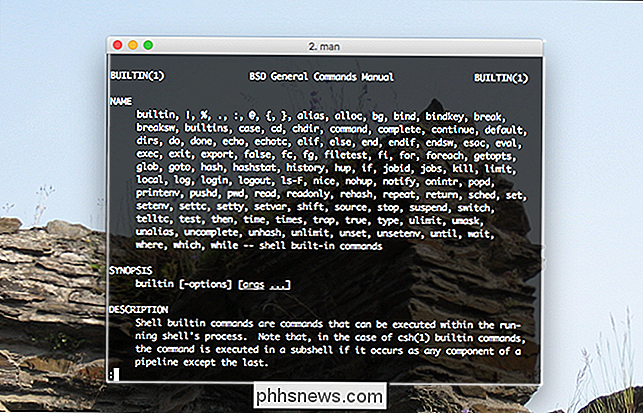
Si vous avez installé tldr, tapeztldr cdà la place. Vous ne verrez que les points les plus pertinents.
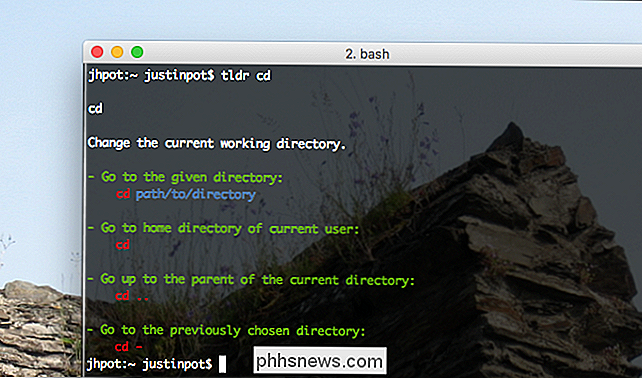
Il est facile d'imaginer que cela vous sera utile. Avez-vous oublié comment mettre à jour les paquets dans Ubuntu? Tapeztldr apt-get.
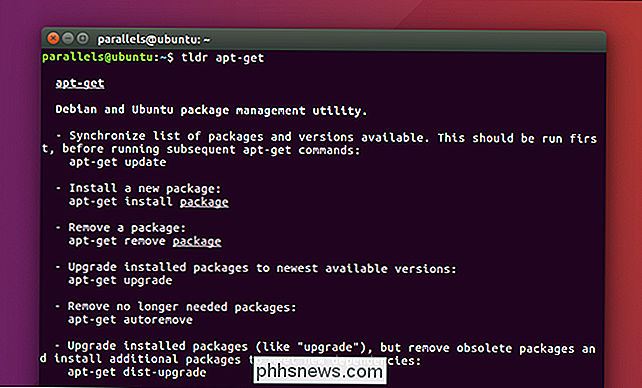
Ou peut-être vous ne savez pas très bien comment démonter les lecteurs en utilisant diskutil sur macOS:
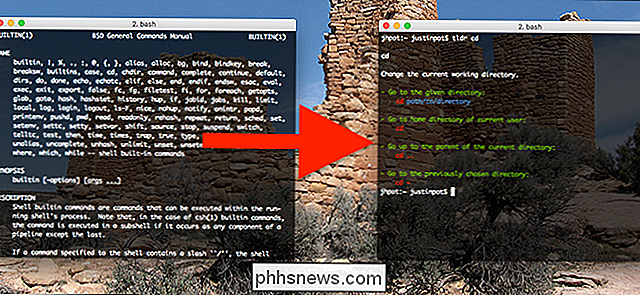
Vous avez l'idée: c'est un moyen rapide de rechercher toute commande fait. Je ne trouve pas beaucoup de commandes communes qui ne sont pas supportées, mais si vous consultez la page des contributions pour apprendre comment soumettre vos propres résumés.
Installer tldr sur macOS et Ubuntu
Installer tldr sur macOS est facile en utilisant Homebrew, le gestionnaire de paquets pour macOS. Installez Homebrew, puis utilisez la commandeinfuser install tldret vous avez terminé. Vous pouvez commencer à utiliser tldr tout de suite!
J'ai eu un peu plus de problèmes sur Ubuntu, car à ce jour, tldr n'est proposé dans aucun dépôt.
Tout d'abord, installez NodeJS et le gestionnaire de paquets de nœuds (nps):
sudo apt install nodejs npm
Ensuite, utilisez npm pour installer tldr:
sudo npm install -g tldr
Vous devriez maintenant pouvoir utiliser tldr, mais j'ai eu des problèmes avec Ubuntu 16.04: j'ai vu une erreur sur le fait qu'il n'y avait "aucun fichier ou répertoire" en tant que nœud. La solution était de créer un lien symbolique:
sudo ln -s / usr / bin / noeudjs / usr / bin / noeudFaites cela et tldr devrait être opérationnel dans Ubuntu. Comme toujours, ces étapes peuvent varier selon la distribution Linux utilisée.
... ou simplement utiliser la version Web
L'utilisation de tldr à partir de l'invite de commande est logique, car c'est l'endroit où vous tapez vos commandes. Mais ce n'est pas nécessaire: il y a une excellente version web sur tldr.ostera.io, et si vous n'arrivez pas à installer les versions ci-dessus, il vaut la peine d'ajouter un signet.
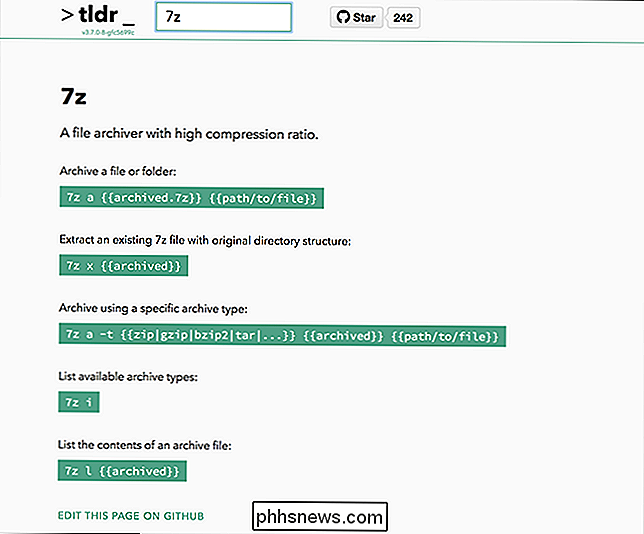
Il y a même un lien d'édition au cas où vous auriez une erreur. Profitez-en!

Comment sauvegarder les images WEBP de Google Au format JPEG ou PNG
Le nouveau format d'image WEBP de Google est plutôt cool: ses systèmes de compression uniques peuvent afficher des images à environ deux tiers de la taille de la même image Format JPEG ou PNG. Malgré six années de développement et une forte présence dans les produits Google, il n'est toujours pas compatible avec certains des outils d'image les plus répandus, comme la visionneuse de photos Windows par défaut de Microsoft.

Pourquoi vous ne devriez toujours pas acheter Star Wars: Battlefront II
Si vous suivez les nouvelles des jeux vidéo depuis quelques semaines, vous avez probablement entendu dire que EA Star Wars: Battlefront II a des problèmes de jeunesse. EA a reculé pour éviter plus de controverses, mais nous sommes ici pour dire: ne tombez pas pour ça. Le problème original avec Battlefront II LIÉS: Les micro-transactions dans les jeux AAA sont là pour Rester (mais ils sont encore terribles) C'est techniquement sorti aujourd'hui sur la plupart des marchés, une courte bêta ouverte et une période pré-play pour les abonnés d'EA Access ont exposé des parties extrêmement troublantes de la structure de base du jeu.



